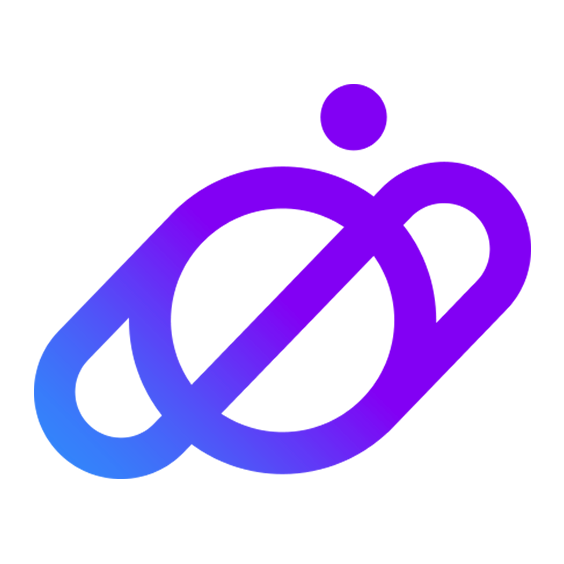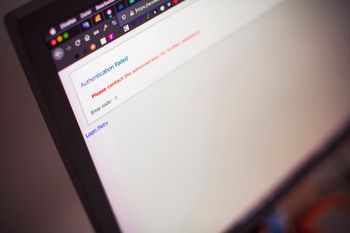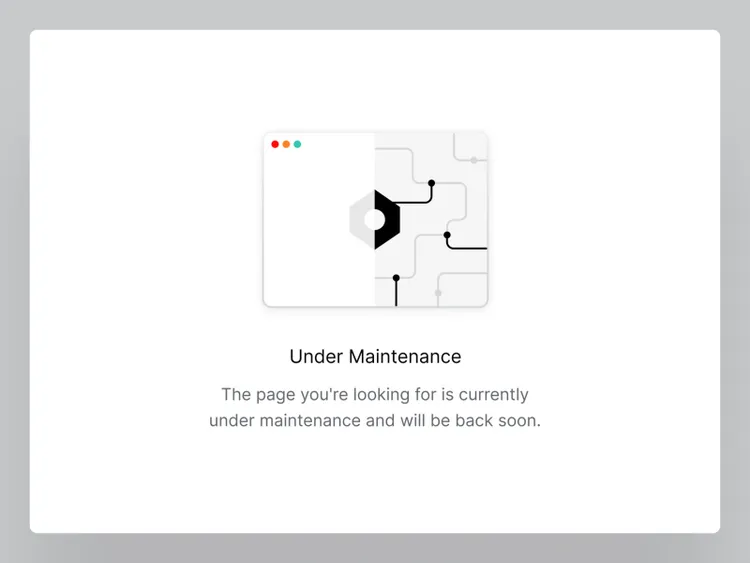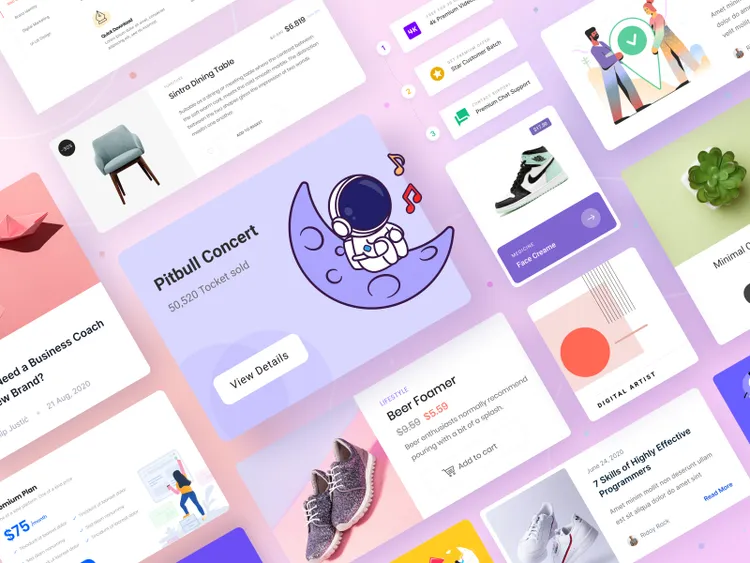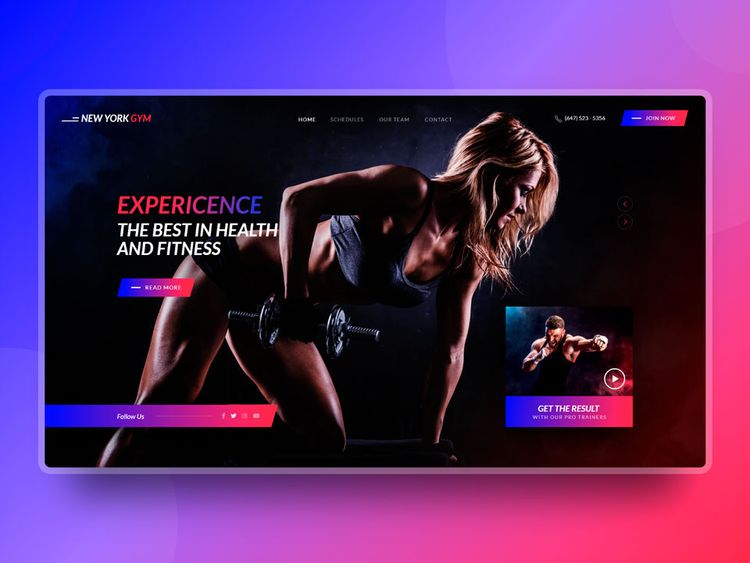Trabajar con Temas y Plugins de WordPress tiene innumerables ventajas ya que nos permiten crear un sitio desde cero sin necesidad de saber de código.
Sin embargo, no podemos perder de vista que estamos trabajando en servidores y muchas veces vamos a necesitar hacer algunos ajustes en los mismos, a efectos de poder instalar un Tema o Plugin.
Estos ajustes tienen que ver siempre con los settings PHP del servidor.
En esta guía vamos a ver algunas configuraciones mas comunes para PHP 7.3 y PHP 7.4 desde cero, para entender los errores mas comunes al instalar temas y plugins de WordPress, y las posibles soluciones.
Si tenes consultas acudí directamente a tu proveedor de Hosting.
¿Qué Es PHP?
PHP es un lenguaje de programación y scripting de código abierto para servidores que es ampliamente usado para desarrollo web. La mayor parte del núcleo del software de WordPress está escrito en PHP, lo que hace al PHP un lenguaje muy importante para la comunidad de WordPress.
Vamos a ver un ejemplo. Digamos que alguien visita tu sitio de WordPress. Antes de enviar cualquier archivo a ese visitante, el servidor primero debe correr el código PHP contenido en el núcleo de WordPress y cualquier tema/plugins que tengas instalados en tu sitio.
Después, cuando su servidor haya procesado el código, entrega la salida de ese PHP (que es el código HTML que el navegador del visitante recibe en realidad).
El resultado final es que, a diferencia del HTML, los visitantes de tu sitio web nunca verán el código PHP que potencia su sitio WordPress. Solo verán el código ya procesado que el servidor entrega al navegador.
PHP y WordPress: el dúo dinámico
En esencia, cualquier tema o plugin que instales en tu sitio web va a estar lleno de archivos que terminan en .php
Hay muchísimo para decir sobre esto y podemos hacer prácticamente un artículo por cada función en PHP. La pregunta que inmediatamente se viene a la cabeza:
¿Es necesario conocer PHP para usar WordPress?
❌ La respuesta es NO.
Mientras los usuarios avanzados de WordPress pueden usar PHP para codear y generar funciones más complicadas, los usuarios comunes o personas de a pié que usan WordPress nunca van a necesitar preocuparse por estos ajustes.
Sin embargo, sí es recomendable entender cómo identificar y solucionar los errores mas comunes de PHP en WordPress. Esos errores se dan al trabajar con temas y plugins, y tienen que ver con las directivas de PHP.
Las directivas de PHP son los valores con los que trabaja nuestro servidor. Son parámetros de tamaños de carga, tiempos de ejecución y otras variables indispensables para correr bien los complementos.
Y de eso se trata esta guía…
Localizar Ajustes PHP en cPanel
Para seguir esta guía debes tener acceso a cPanel o al panel de configuraciones que te ofrezca el proveedor de hosting.
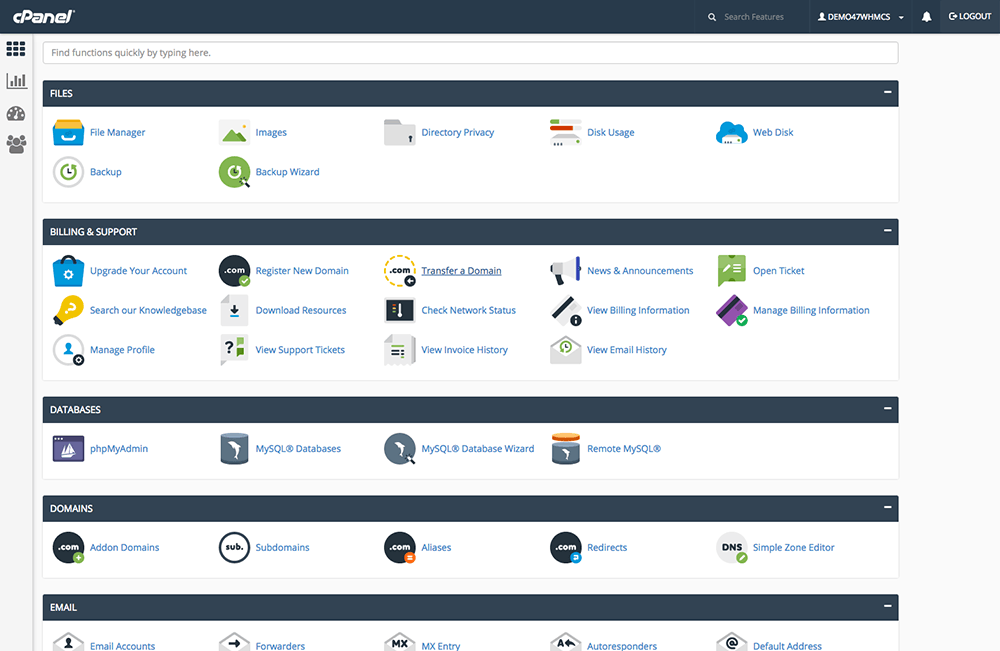
Los hostings modernos casi siempre traen este acceso. Sin embargo, algunas empresas tienen planes de hosting compartido que son muy limitadas y no permiten modificar valores en PHP.
También existen otros paneles como Ferozo o Hpanel, desde los cuales poder hacer estos ajustes.
En cualquier caso, te recomendamos consultarlo siempre con el hosting para que te digan cómo cambiar estos ajustes, o si pueden hacerlo ellos.
Actualizar PHP a la última versión
Lo siguiente a tener en cuenta es que debemos tener seleccionada la última versión de PHP en nuestro servidor. Normalmente el hosting ya realiza esto por nosotros de forma automática.
Recomendamos altamente PHP 7.3 o la última versión 7.4 ya que es mucho más rápida, amigable con los recursos y más seguro que sus anteriores versiones. De hecho, se ha demostrado que es 3 veces más rápido en algunas configuraciones, como se ve en nuestros informes de referencia de PHP.
Tener siempre la última versión de PHP nos garantiza la seguridad y la velocidad de nuestro sitio, sin mencionar que mejora la compatibilidad con todos los temas y plugins.
¿Cómo cambio la versión de PHP en mi servidor?
Si estas en cPanel, cambiar por la última versión de PHP es relativamente sencillo.
- Accede a cPanel
- En la pestaña “Software”, localiza “Seleccionar versión PHP” y hace clic.

3. Una vez dentro, selecciona la versión PHP de tu preferencia.
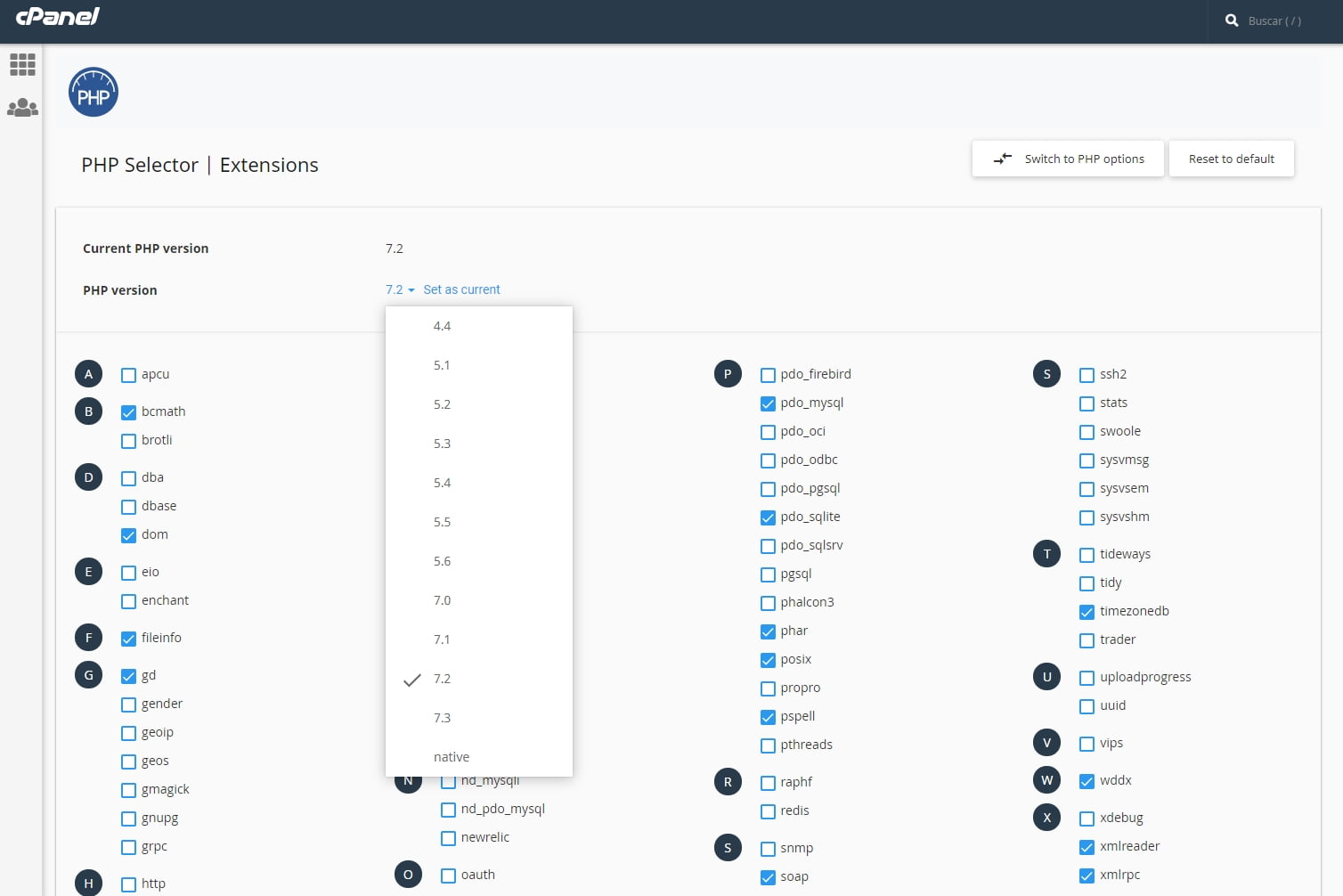
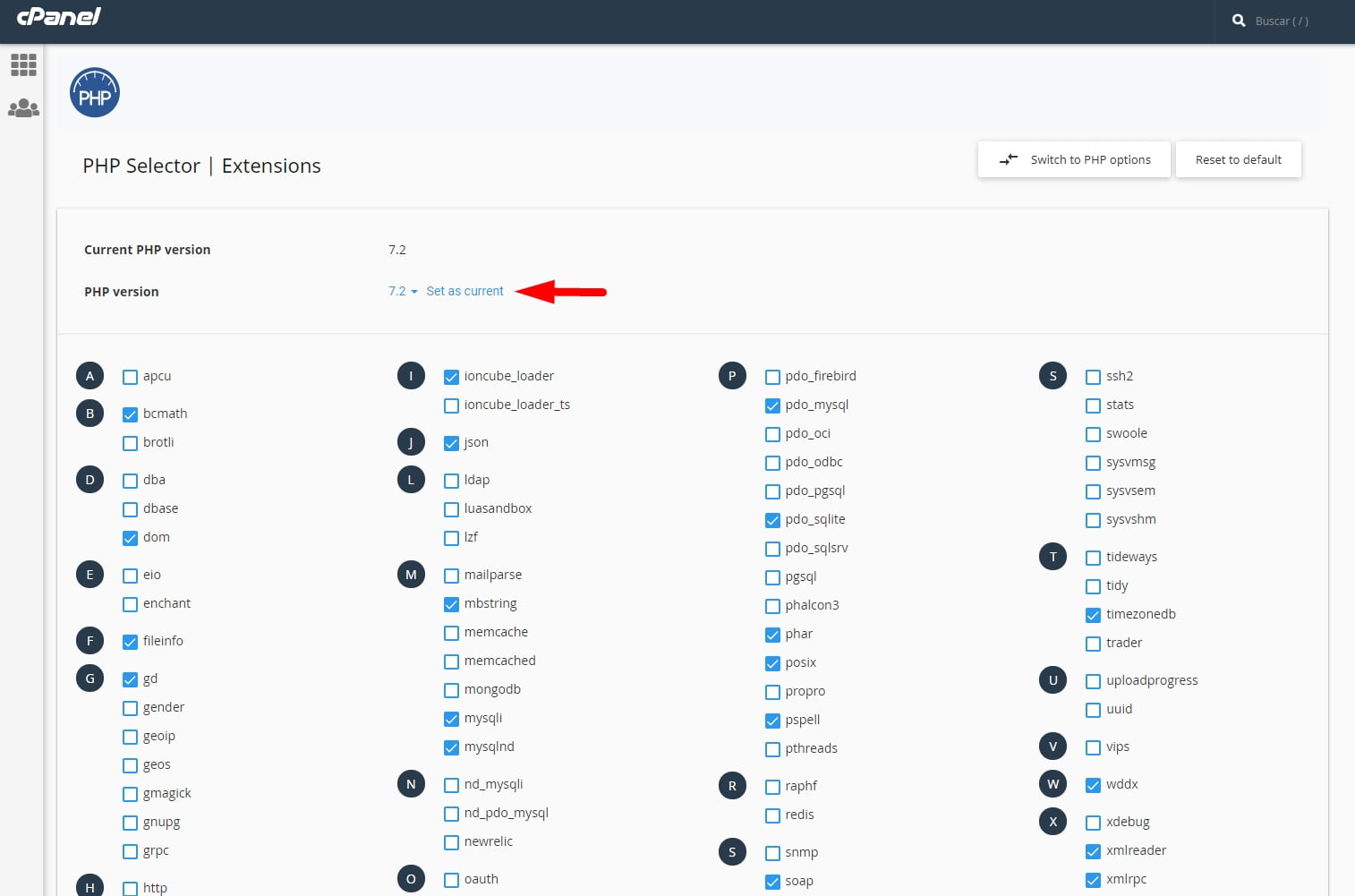
4. Listo! Ya tenés la última versión de PHP en tu sitio web!
Si tenés errores de PHP al instalar temas o plugins, verifica que tengas la última versión de PHP instalada en tu servidor. Si no es así, actualiza el PHP y volve a intentar instalar el tema o plugin.
Valores recomendados de PHP
En general, te recomendados los siguientes parámetros para cuando tengas que modificar los valores del PHP:
memory_limit = 256M
max_execution_time = 400
max_input_vars = 3000
upload_max_filesize 64M
max_input_time = 360Estos valores te sirven para casi todos los Temas y Plugins modernos, sobre todo a la hora de importar demos y contenidos que vienen con Temas.
Desde luego esto varía según el plugin o tema que quieras instalar, pero en general funcionan para todos los temas y plugins más populares que ofrecemos en catalogo (seguí leyendo porque abajo de todo te contamos cómo identificar el valor a cambiar 🙂 )
Checklist para solucionar cualquier error de PHP
Lo primero que debes tener claro es que estos errores no lo genera el tema o plugin de WordPress que querés instalar, sino el servidor de hosting en el que está tu instalación.
Por lo general, los proveedores de hosting suelen establecer una limitación en el tamaño de los archivos que puedes subir al servidor, el tiempo asignado para correr el script, etc. De esta forma se mejora la seguridad y el rendimiento.
Entonces cuando intentas subir un archivo que supera ese tamaño (un plugin, un theme, un archivo multimedia…), el sistema te mostrará un error o página en blanco.
Luego de asegurarnos tener la última versión de PHP instalada, comenzamos por hacer un listado de verificaciones para atacar cualquier error de PHP. Este checklist es un protocolo de cinco acciones rápidas:
- Cambiar los valores de PHP que nos dan error a través de cPanel
- Modificar el archivo PHP.ini
- Modificar el archivo .htaccess
- Modificar el archivo wp-config.php
- Modificar el archivo functions.php
Solución #1: Cambiar el valor de PHP desde cPanel
Al no ser un error propiamente de WordPress, la solución al error no podemos buscarla tampoco en WordPress, sino que tendremos que hacerlo desde el propio hosting.
La opción más rápida sería cambiando la versión PHP como vimos anteriormente. Accediendo desde cPanel al icono de “PHP selector” y ahí, además de elegir la versión de PHP más actualizada, debes hacer clic en el texto “Swich to PHP Options”.
Luego buscamos el valor de upload_max_filesize para ajustarlo

Solución #2: Modificar el archivo PHP.INI
Si la primera opción no está disponible o si tu proveedor de hosting para WordPress no te ofrece CPanel y, por tanto, no tienes el selector de PHP, debes seguir este procedimiento:
- Accede a los archivos de tu hosting por medio del FTP o del Administrador de archivos de tu Panel de Control.
- Localiza el archivo llamado php.ini (Cuidado porque a veces el administrador de archivos no muestra determinados archivos y los oculta).
- Edita el archivo y busca una línea donde tengas el valor a cambiar:
upload_max_filesize = 12MAquí lo único que tenes que hacer es cambiar el valor (en el ejemplo, “12M”) por el nuevo límite que quieras establecer y guardar los cambios del archivo. Para el valor del ejemplo te recomendamos 64M.
upload_max_filesize = 64MSolución #3: Modificar el archivo .htaccess
En el caso de que no puedas utilizar ninguna de las dos opciones anteriores, deberás intentarlo por este nuevo método, siguiendo estos pasos:
- Accede a tu hosting por medio de tu cuenta de FTP o del Administrador de archivos del panel que te hayan proporcionado.
- Localiza el archivo llamado .htaccess (Cuidado porque puede estar oculto y no aparecer).
- Edita el archivo y busca una línea como la siguiente:
php_value upload_max_filesize 12MAl igual que en el caso anterior, deberás sustituir el número 12 por el nuevo tamaño que te recomendamos.
En el caso de que esta línea no esté en tu fichero .htaccess, podes copiar y pegarla directamente dentro del fichero. Podes establecer cualquier valor PHP simplemente añadiendo “php_value + el valor que quieras modificar + el tamaño.
Cuidado. Algunos hosting rechazan las modificaciones en el archivo .htaccess y al añadir el ajuste de PHP aquí puede ocasionar que el sitio no cargue. Si esto sucede, borra los valores que cambiaste y contacta directamente a tu proveedor de hosting.
Solución #4: Modificar Wp-Config.php
En este caso vamos a estar dando las directivas de PHP desde el archivo WP-CONFIG.PHP que usualmente encontras en la primera carpeta de tu instalación.
- Accede al Panel de Control de tu Hosting
- Entra en el Administrador de Archivos
- Localiza el archivo wp-config.php y edítalo
- Busca una línea que pone “That’s all, stop editing! Happy blogging”
- Justo antes de esta línea, debes copiar el código que te indicamos a continuación con el valor que quieras editar, por ejemplo, Memory_Limit, y, posteriormente, guardar el archivo modificado
define ( 'WP_MEMORY_LIMIT', '256M' );
Solución #5: Modificar functions.php
Aquí insertamos la directiva del valor PHP a cambiar, directo desde el tema que tenemos instalado, a través de su archivo de funciones.
- Accede al Panel de Control de tu Hosting
- Entra en el Administrador de Archivos
- Navega al directorio /wp-content/themes y busca el archivo functions.php y edítalo
- Copia y pega los valores que quieras cambiar, por ejemplo:
@ini_set( 'upload_max_size'BONUS: ¿Cómo identificar el ajuste que debo cambiar?
Para finalizar, te brindamos algunas pistas para saber qué ajustes PHP cambiar.
Al margen de que más arriba te dimos algunos “valores recomendados”, lo cierto es que a veces depende de cada tema o plugin en particular.
En el primer ejemplo, el tema Divi trae un apartado propio donde te menciona los valores PHP que debes cambiar. Para verlo, simplemente tenes que ir a Divi > Support > System Status. Te va a aparecer una grilla como la siguiente:
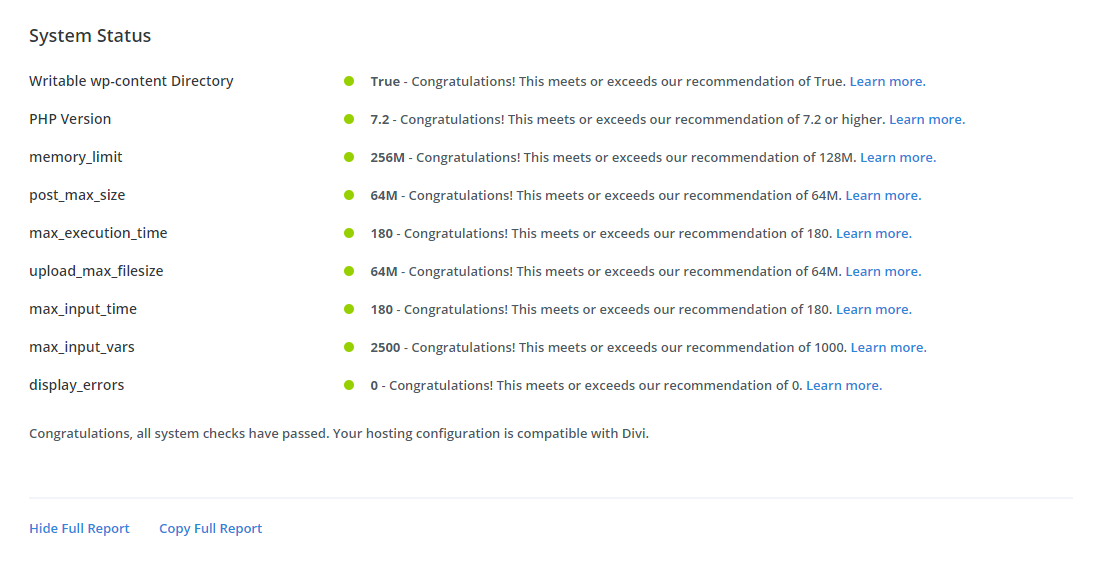
Si necesitas cambiar algún valor, vas a verlo en rojo.
Otro claro ejemplo es el plugin Elementor Pro. Desde las opciones del plugin en tu dashboard de WordPress: Elementor > Información del sistema, podes acceder a una pantalla que te brinda los valores PHP que actualmente tenes en tu servidor, y más información que puede serte útil.

Nuevo PHP 8.0, ¿actualizo o no? 🤔
En el caso puntual de PHP 8.0, muchos proveedores de hosting se estan integrando a esta nueva tecnología y eso esta buenísimo porque siempre trae aparejadas mejoras de rendimiento y seguridad.
El problema es que en el ecosistema de WordPress, las mejoras de PHP corren muy muy lento y al trabajar con numerosos plugins cabe la posibilidad de que uno de ellos sea incompatible con PHP 8.0, lo cual resultaría en un error crítico de nuestro sitio web.
Por ello, desde Orbita te sugerimos usar la versión PHP 7.4, al menos por ahora, hasta tanto la mayoría de plugins y scripts sean compatibles con la última versión.
Conclusión
Los errores de PHP son muy comunes. No requieren que sepas de código pero sí que puedas identificarlos en la instalación de hosting donde tengas alojado tu sitio web.
En estos casos, tenemos que ir a buscar el problema directo del lado del servidor.
Si te encontras con cualquier error de los mencionados, visita el tutorial correspondiente donde vamos a ver paso a paso la posible solución con algunos ajustes.
Tene en cuenta que los errores de carga -cuando el error es por el tamaño de los archivos que querés subir- también pueden solucionarse instalando los temas y plugins desde FTP.
Si luego de leer este post el error persiste, contacta con tu proveedor de Hosting para que hagan las modificaciones correspondientes o te indiquen como hacerlas.
Aún tenés dudas con errores de PHP en WordPress? 🤔
Visita nuestro foro de especialistas listos para ayudarte en cualquier consulta.